Soovid rohkem klikke oma YouTube videotele? Mõnikord on otsustavaks teguriks hästi kujundatud thumbnail, et saada vaatajate tähelepanu oma veebilehele. Selles juhendis saad teada, kuidas luua Canva tasuta disaini tarkvara abil atraktiivne ja optimaalne thumbnail oma YouTube'i videotele. Oled sa disainis alles algaja või omad juba kogemusi, see samm-sammult juhend viib sind läbi terve protsessi.
Olulisemad ülevaated
- Hoia disain lihtsat ja selget.
- Kasuta maksimaalselt neli värvi, et saada ühtne välimus.
- Kasuta käepäraseid pilte ja sümboleid, mis toetavad sinu video teemat.
- Lisa käepärane tekst, mis edastab su video saadiku selgelt.
Samm-sammuline juhend
Samm 1: Juurdepääs Canvale
Alusta, minnes aadressile canva.com. Seal saad registreeruda või sisse logida tasuta. Ka siis kui sa oled kodulehel, on sul ligipääs paljudele kujundusmallidele ja disaini tööriistadele.
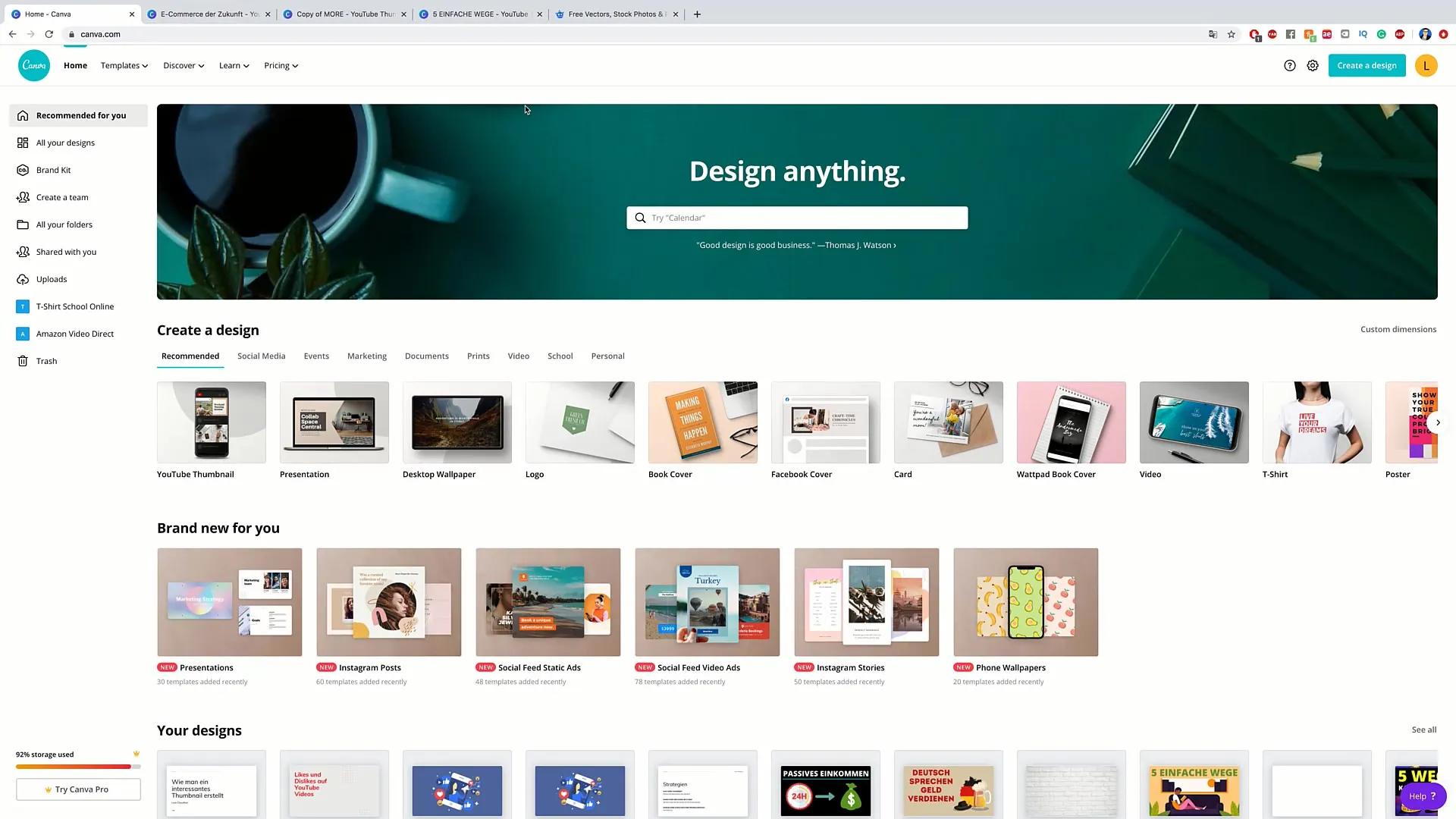
Samm 2: YouTube'i thumbnaili kujundusteabe leidmine
Sisesta otsinguribale „YouTube Thumbnail“, et leida spetsiaalsed YouTube jaoks loodud kujundusmallid. Seal on palju eelnevalt valmis kujundusi, mida saad kohandada, et need vastaksid sinu stiilile.
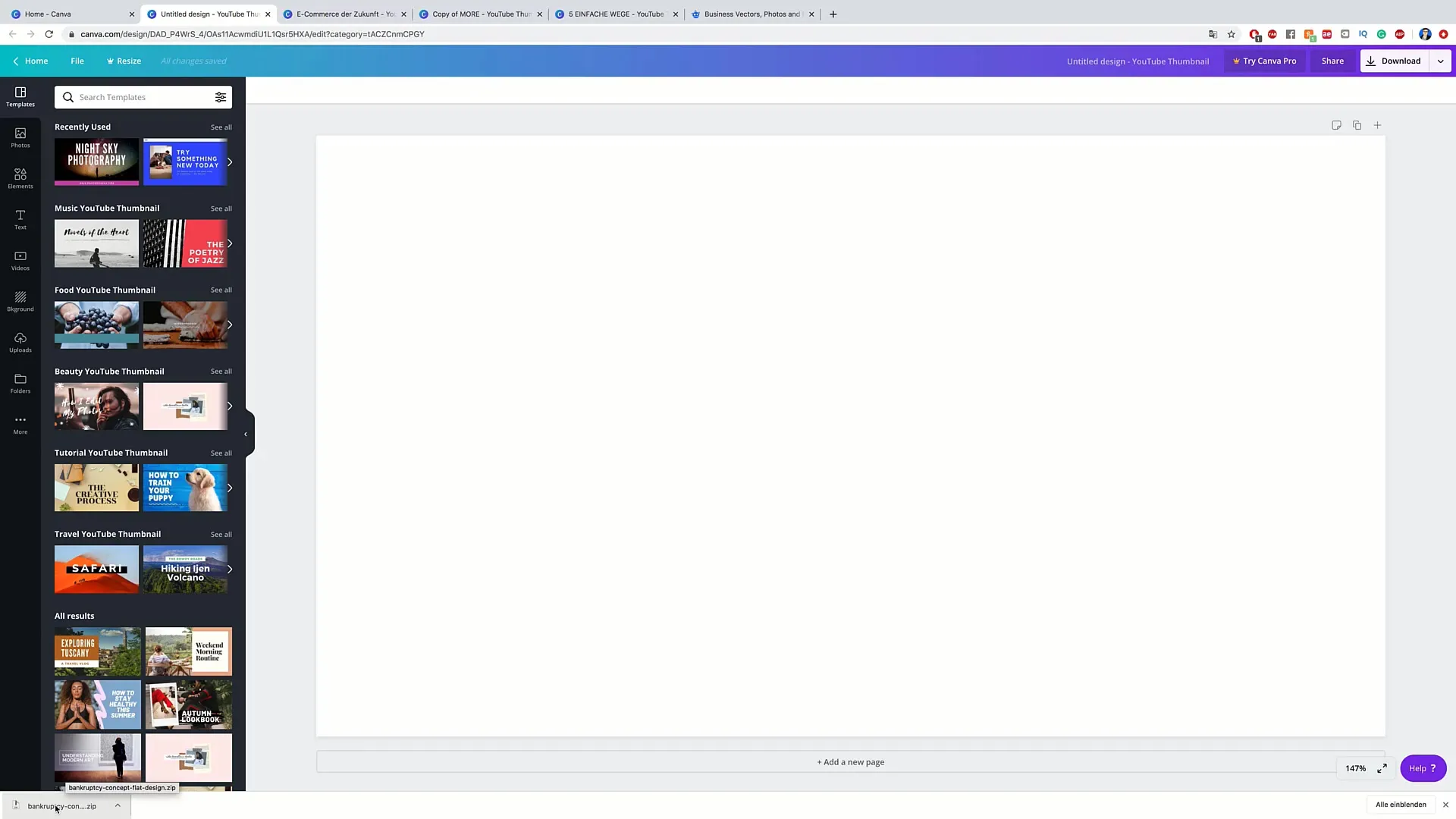
Samm 3: Vali kujundusmall
Vali endale meeldiv kujundusmall. Sa saad kujundusmalli kohandada, muutes pilte, värve ja tekste. See mõjutab seda, et luua midagi ainulaadset ilma nullist alustamata.
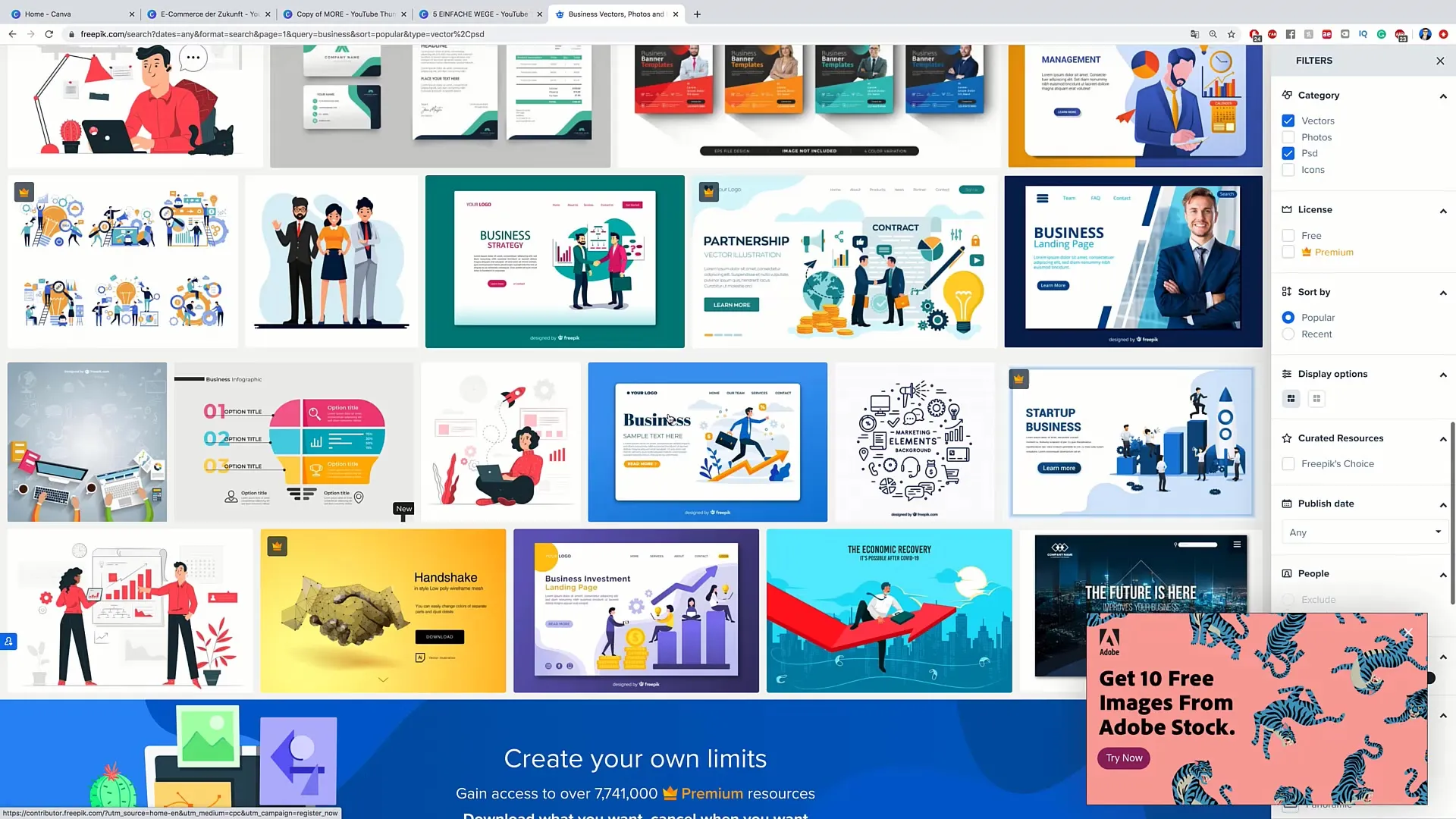
Samm 4: Värvide kohandamine
Kliki nüüd elemendil või tekstil, mille värvi soovid muuta. Sa saad valida värvi ja veenduda, et see sobib sinu videomaterjaliga. Järgi maksimaalselt nelja värvi reeglit, et saavutada harmooniline kujundus.
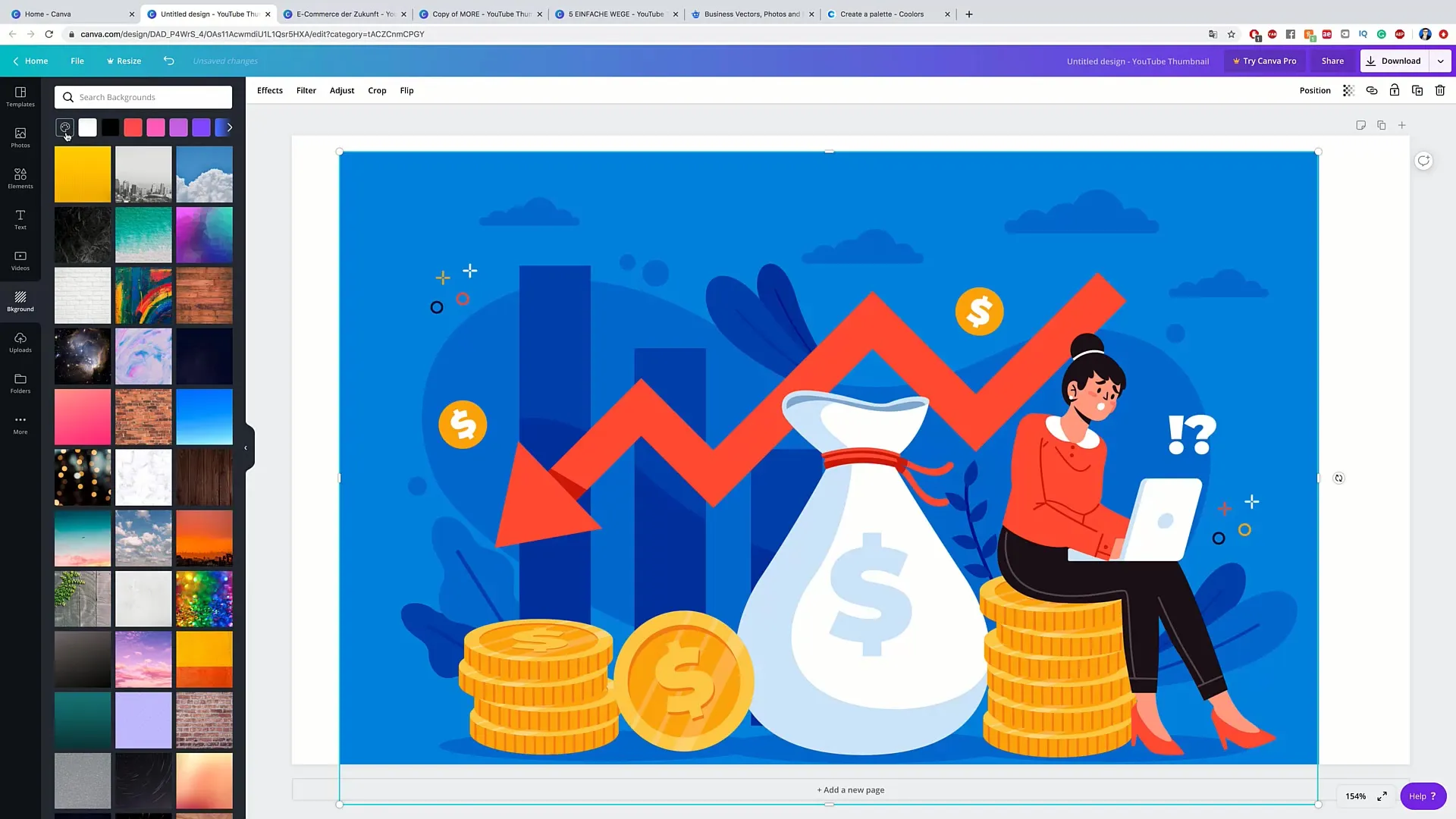
Samm 5: Piltide ja sümboleid lisamine
Et jätta tugev visuaalne mõju, võid lisada pilte ja sümboleid oma thumbnaili. Selleks mine „Elementide“ alasse ja otsi sobivaid sümboleid või pilte, mis sobivad sinu video teemaga.
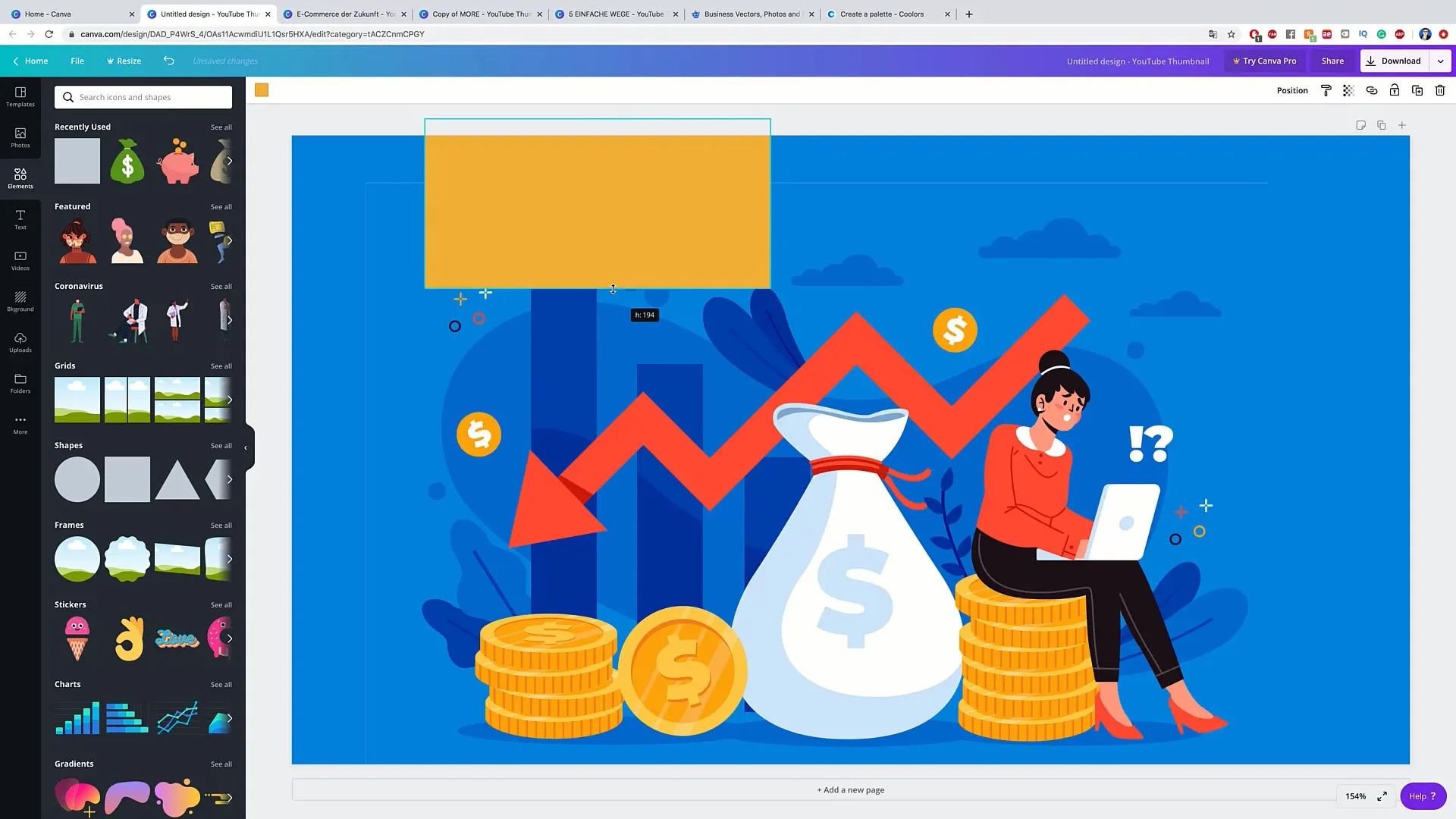
Samm 6: Teksti lisamine
Nüüd on aeg lisada thumbnaili kõige olulisem osa: tekst. Vali „Tekst“ nüüd ja lisa pealkirju või kirjeldusi. Ole kindel, et tekst oleks lühike ja arusaadav – see peaks kokku võtma sinu video teema.
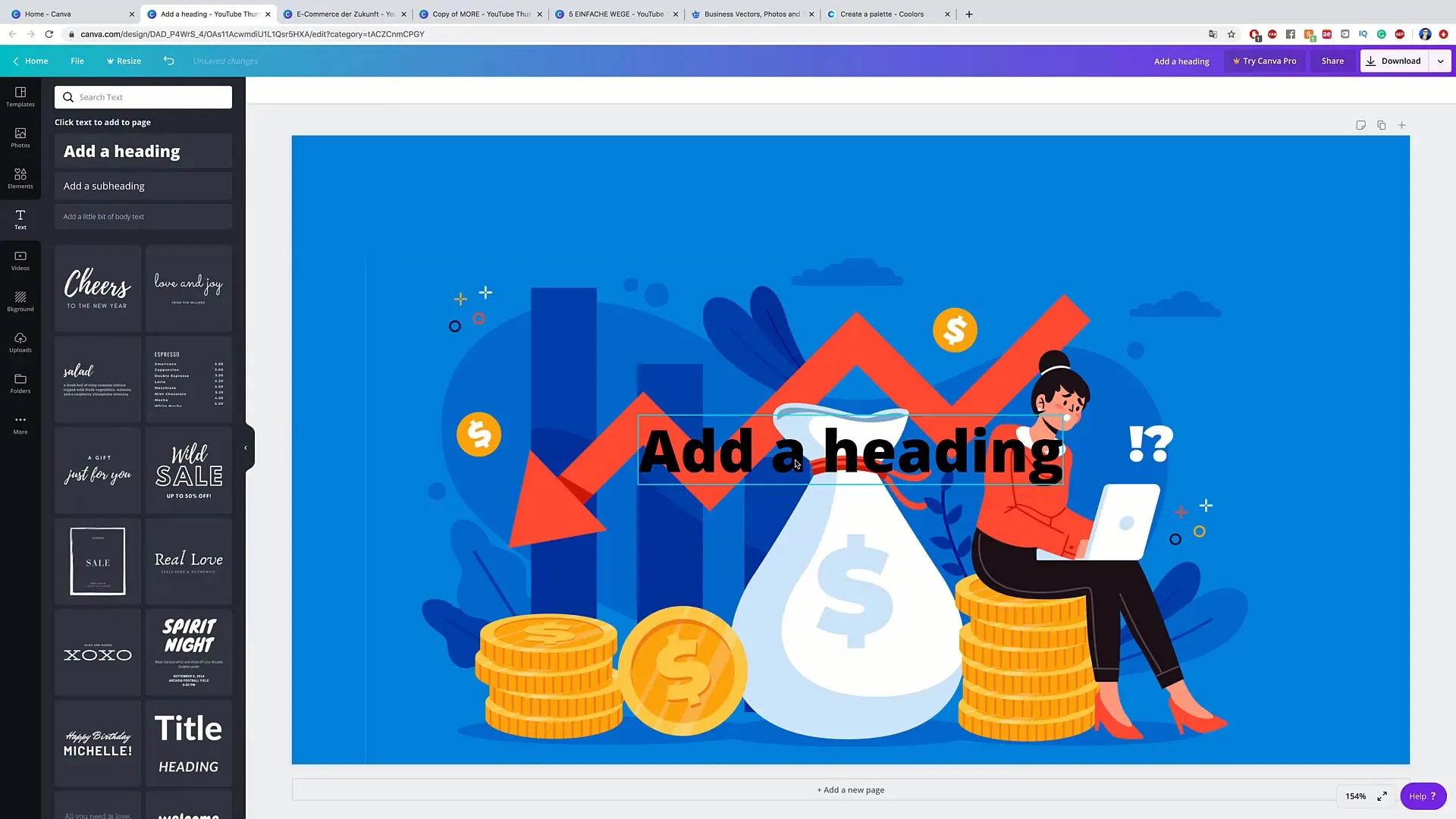
Samm 7: Teksti vormindamine
Rasvane tekst ja suuruse muutmine tagamaks, et see oleks hästi loetav. On oluline, et tekst oleks nii mobiilsetele seadmetele kui ka suurtele ekraanidele selgelt nähtav.
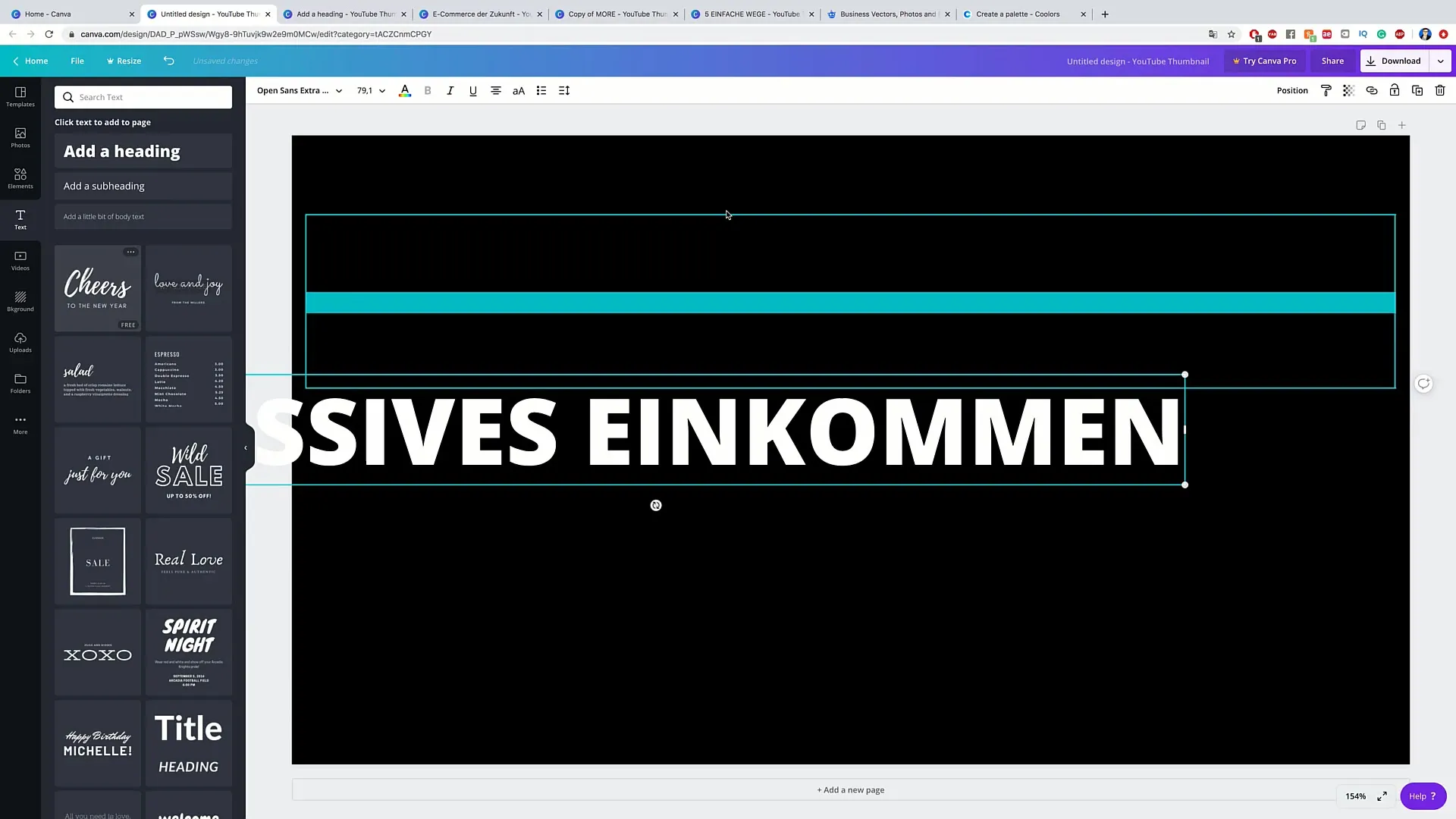
Samm 8: Elementide paigutamine
Kohanda erinevate elementide paigutust, et see näeks kahele kodune välja. Mõtle, kuidas üksikud osad koos paremini sobiks ning liiguta neid vastavalt.
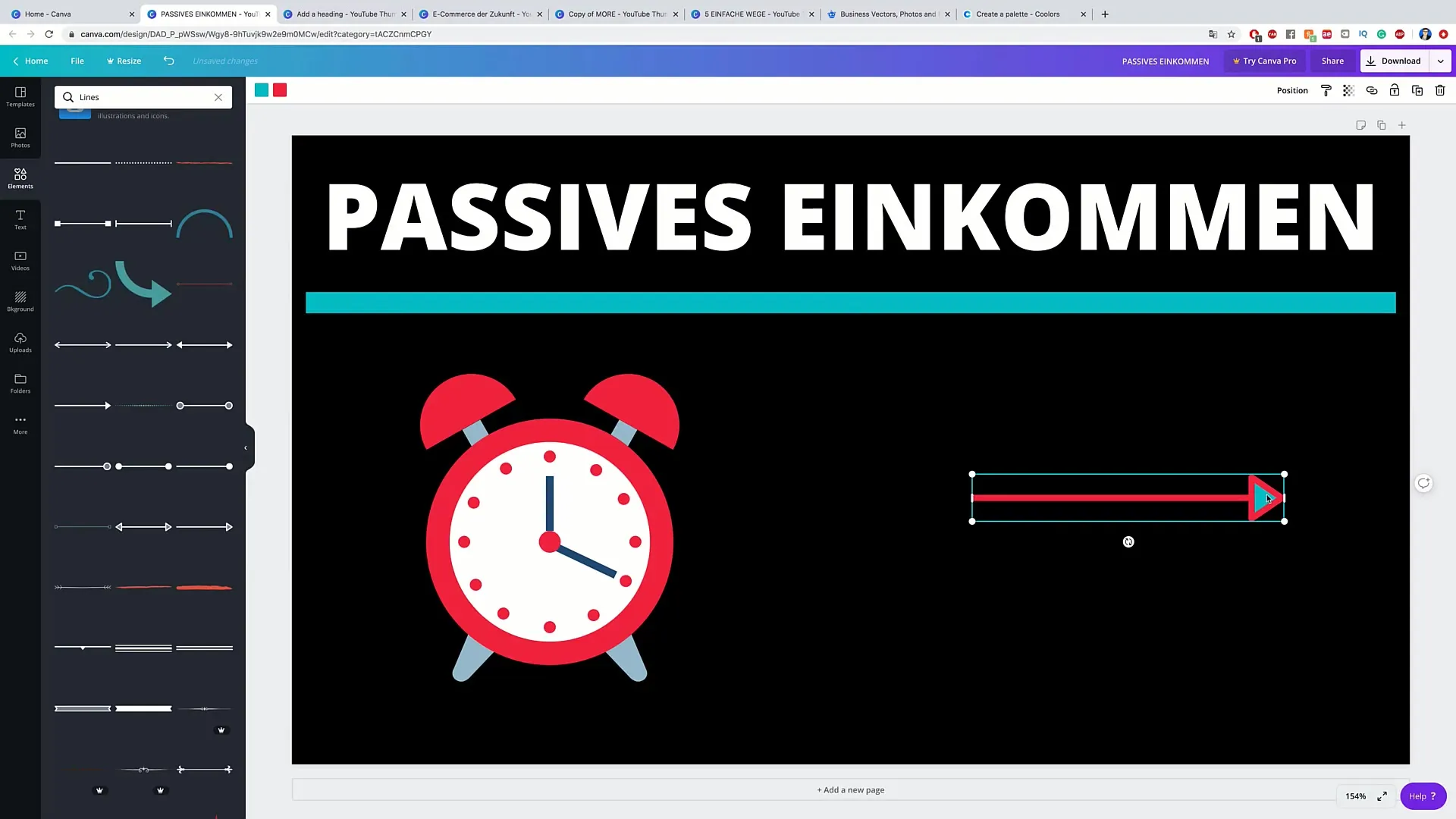
Samm 9: Thumbnaili viimistlemine
Kontrolli üle oma thumbnail ja veendu, et see hästi kujutaks sinu videot. Pane tähele teksti loetavust ning värvinuance. See peaks olema selge, millega sinu video tegeleb.
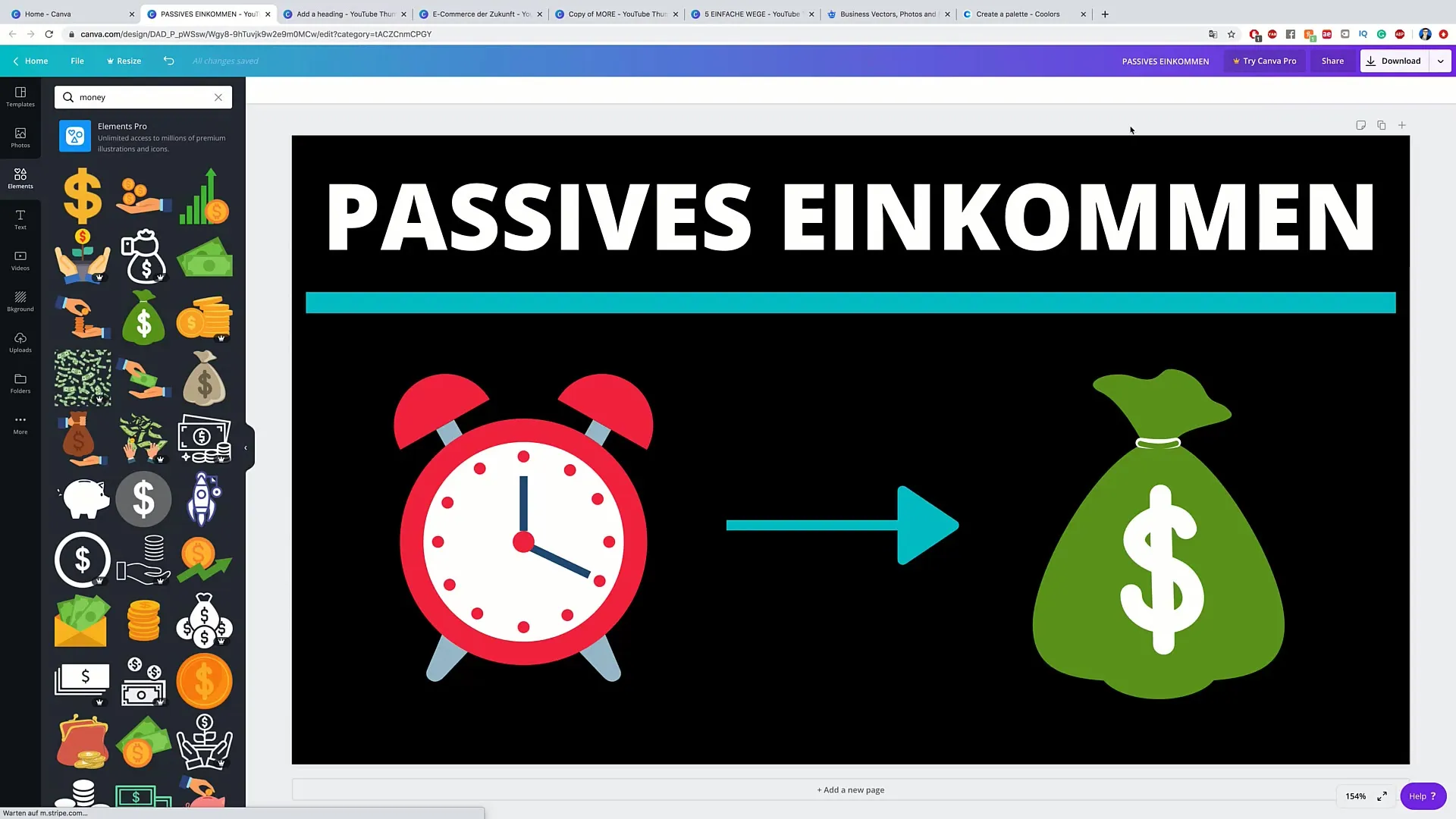
Samm 10: Pildifaili allalaadimine
Kui oled oma pildifailiga rahul, klõpsa nupul „Laadi alla“. Vali sobiv formaat (eelistatavalt PNG või JPG) ja salvesta pildifail oma arvutisse. Nüüd saad selle otse oma YouTube'i video juurde lisada!
Kokkuvõte
Selles juhendis said teada, kuidas luua Canva abil oma YouTube'i videote jaoks atraktiivse ja efektiivse pildifaili. Kasuta lihtsaid kujundusi, lisa asjakohaseid pilte ja jälgi selget tekstikoostist, et köita oma sihtgrupi tähelepanu.
Sagedased küsimused
Kuidas saan Canvas pildifaili luua?Sisesta otsinguribale "YouTube Thumbnail", vali mall ja kohanda seda.
Mis on parimad värvid pildifailide jaoks?Jää kuni nelja värvini, et saavutada harmooniline ja atraktiivne disain.
Kui oluline on tekst pildifailil?Text peaks olema lühike ja kõnekas, et su video sõnum kiiresti edasi anda.
Kas ma võin kasutada ka teistest allikatest pärit pilte?Jah, jälgi, et järgiksid litsentsitingimusi, eriti kui kasutad pilte ärilisel eesmärgil.
Milles formaadis peaksin pildifaili salvestama?Parimateks vorminguteks on PNG või JPG YouTube'is üleslaadimiseks.


